Nếu bạn đang làm việc từ xa, vĩnh viễn hoặc tạm thời do sự cố khóa liên quan đến Covid-19, bạn có thể đang giao tiếp chủ yếu với đồng nghiệp trên Slack hoặc các ứng dụng văn bản khác. Nếu bạn là người mới làm việc hoặc có đồng nghiệp mới, bạn có thể không nhất thiết phải nhận ra tất cả những người bạn làm việc cùng, đặc biệt là bên ngoài nhóm trực tiếp của bạn.
Có thể khó nhớ tên và khuôn mặt của mọi người trong một cuộc họp video bận rộn, đặc biệt nếu bạn chỉ gặp họ mỗi tháng một lần hoặc ít hơn. Một điều có thể giúp bạn đặt tên cho các khuôn mặt là có ảnh hồ sơ trong một ứng dụng thường được sử dụng. Mỗi người dùng Slack có hồ sơ riêng cho biết tên và vai trò của họ trong công ty; cũng bao gồm một hình ảnh hồ sơ.
Cách thêm ảnh hồ sơ trong Slack
Những ảnh hồ sơ này có thể là một nguồn tài nguyên hữu ích và nhanh chóng để giúp bạn nhận ra khuôn mặt của đồng nghiệp. Tất nhiên, một số công ty hoặc cá nhân có thể chọn không sử dụng ảnh thật cho ảnh hồ sơ của họ, nhưng đó có thể là một nơi tốt để bắt đầu. Để xem hồ sơ của ai đó trong Slack, hãy nhấp vào tên của họ khi họ đăng tin nhắn hoặc khi ai đó đề cập đến họ.
Nếu bạn muốn thêm ảnh hồ sơ vào tài khoản của mình, bạn phải chỉnh sửa hồ sơ người dùng của mình. Để thực hiện việc này, hãy nhấp vào ảnh hồ sơ của bạn ở góc trên cùng bên phải, sau đó nhấp vào «Chỉnh sửa hồ sơ. «
 Nhấp vào ảnh hồ sơ của bạn ở góc trên cùng bên phải, sau đó nhấp vào “Chỉnh sửa hồ sơ”.
Nhấp vào ảnh hồ sơ của bạn ở góc trên cùng bên phải, sau đó nhấp vào “Chỉnh sửa hồ sơ”.Trong cửa sổ bật lên tiểu sử chỉnh sửa, nhấp vào «Tải lên một hình ảnh«Ở góc trên bên phải để tải lên ảnh hồ sơ mới.
Sau khi tải lên hình ảnh của bạn, hãy sử dụng công cụ cắt để chọn phần hình ảnh bạn muốn sử dụng. Khi bạn đã tải lên và cắt ảnh hồ sơ mới của mình, hãy nhấp vào «lưu thay đổi«Ở góc dưới bên phải để áp dụng thay đổi.
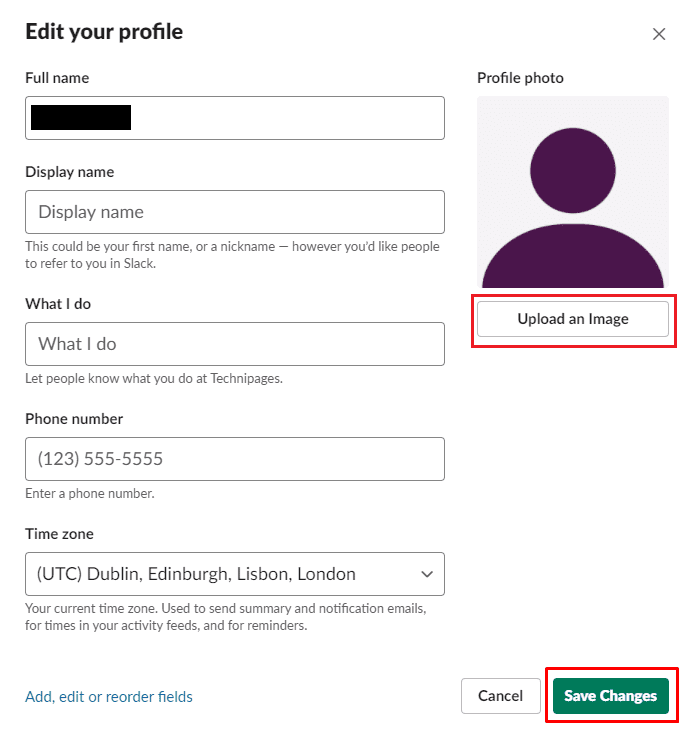 Nhấp vào “Tải lên hình ảnh”, chọn một hình ảnh từ máy tính của bạn, sau đó cắt nó cho vừa vặn.
Nhấp vào “Tải lên hình ảnh”, chọn một hình ảnh từ máy tính của bạn, sau đó cắt nó cho vừa vặn.Tôi hy vọng bài viết này sẽ giúp bạn thay đổi ảnh đại diện của mình trong Slack.
